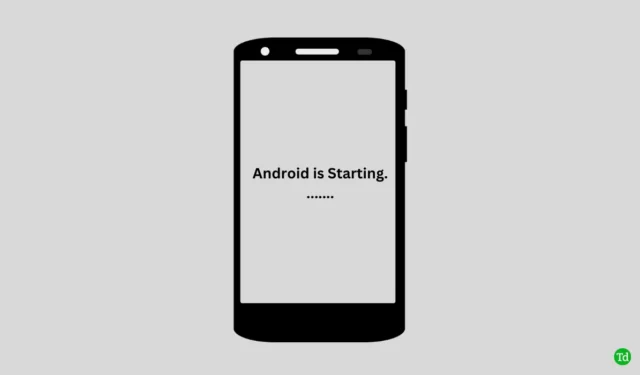
由於技術的進步,Android 設備變得越來越聰明和強大。然而,該作業系統仍遇到一些故障和問題。幸運的是,Android 總體上是可靠的,並不是主要問題。
許多用戶都面臨著應用程式優化的挑戰。如果您發現自己處於這種情況,請不要擔心!我們編制了幾個實用的解決方案來幫助解決這個問題。
雖然優化應用程式和系統是有利的,但需要快速解決持續存在的問題。那麼讓我們深入研究解決方案吧!
如何解決“Android 正在開始優化應用程式”
幸運的是,有很多方法可以解決這個問題,其中大多數都很簡單。讓我們仔細探討每個解決方案。
1.分配更多時間
Android 裝置具有糾正內部問題的卓越能力。但是,如果您有過多的應用程式和最少的可用儲存空間,請了解優化過程可能需要額外的時間才能有效完成。
由於此過程需要 CPU 資源和 RAM,因此提供足夠的時間是有益的。讓我們先讓它完成,然後再探索其他選項。
2.清除Google Play服務快取
Google Play 服務中損壞的快取檔案可能會導致頻繁出現問題。因此,讓我們清除與該服務相關的所有現有快取。
- 啟動「設定」應用程式 > 應用程式管理 > 應用程式清單。 (您可能會發現不同 Android 裝置上的應用程式清單略有不同,但請確保您存取完整清單。)
- 向下捲動並選擇Google Play 服務。

- 接下來,點擊儲存。

- 現在,只需點擊「清除快取」即可從應用程式中刪除所有損壞的快取檔案。

3.刪除最近安裝的應用程式
新安裝的應用程式有時可能會導致您的裝置出現問題。如果您在下載特定應用程式後遇到應用程式最佳化問題,請考慮將其卸載。
- 確定最近下載的可能導致問題的應用程式。長按它,然後選擇“應用程式資訊”。

- 現在點擊卸載以清除所有相關資料並刷新裝置的效能。

4. 刷新網路設定
網路相關問題可能會導致 Android 裝置上的應用程式最佳化錯誤。重置網路設定可以解決這些問題並增強連接性。
- 開啟「設定」>「備份和重置」>「刪除所有資料」。

- 接下來,選擇重置網路設定並確認重置設定的操作。

5. 重新啟動您的設備
雖然簡單地重新啟動設備可能不會顯著增強其性能,但它提供了可以優化性能的各種好處。當遇到應用程式最佳化問題時,重新啟動通常是必要的。
此外,它還有助於清除快取檔案、故障和錯誤,為您的應用程式和系統提供更乾淨的狀態。重要提示:避免在重新啟動時為裝置充電。

6. 重新插入SD卡
對許多用戶來說,SD 卡是擴展儲存容量的手段。然而,它可能是應用程式優化問題背後的罪魁禍首。
首先,從裝置中取出 SD 卡。稍後,將其重新插入,然後重新啟動裝置。此過程可以解決您面臨的任何最佳化問題。
7. 更新應用程式
更新應用程式對於實現新功能和修復錯誤至關重要,這最終會增強與裝置的兼容性。定期更新對於確保無縫性能是必要的。
- 打開Play 商店並點擊個人資料圖示。
- 選擇管理應用程式和設備。

- 在這裡,透過點擊可用更新來檢查是否有任何需要更新的應用程式。

- 最後,選擇全部更新或選擇單一應用程式進行更新。

8. 避開旁載應用程式
旁加載應用程式可能存在風險,特別是如果它們缺乏明確的條款並且來自不可信的來源。其中許多應用程式都與惡意軟體相關。如果您有任何側面加載的應用程序,卸載它們可能是明智之舉。
9.清除快取分區
如果您發現自己在應用程式最佳化方面遇到困難,請考慮以下方法:
- 首先,關閉行動裝置的電源。
- 然後同時按住音量增大和電源按鈕,直到出現恢復選單。
- 使用音量按鈕選擇擦除快取分區。
- 點擊是繼續清除快取。
結論
這些是解決Android 正在啟動優化應用程式問題的有效策略。如果嘗試所有這些修復後問題仍然存在,請考慮執行恢復出廠設置,但請確保先備份資料。我們希望這些資訊對您有所幫助;如果您有任何疑問,請隨時在評論中聯繫。




發佈留言